如何设置自己想要的锁屏壁纸 Win10锁屏壁纸自定义设置方法
更新时间:2023-12-16 13:48:31作者:xtang
现代科技的进步,使得我们的电脑操作系统也越来越智能化,作为Windows 10操作系统的一部分,锁屏壁纸不仅仅是一张简单的背景图,更是展示个性的窗口。每次打开电脑,我们都能看到一张美丽而独特的锁屏壁纸。有时候我们可能对系统提供的默认壁纸感到厌倦,渴望将自己喜爱的图片设为锁屏壁纸。如何设置自己想要的锁屏壁纸呢?接下来我将为大家介绍Win10锁屏壁纸的自定义设置方法。
具体方法:
1.这个锁屏壁纸不是桌面那个哦,因此你第一步右键桌面就错了
正确的方法是点击开始菜单,找到设置,如果没有出现占击[所有应用]找到
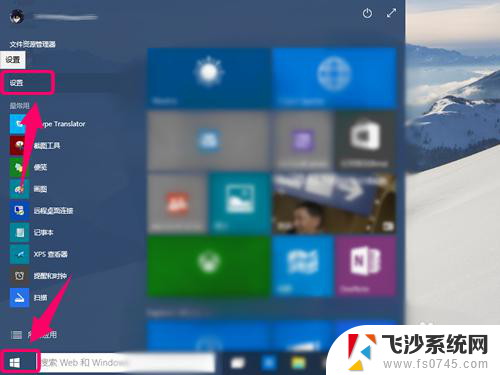
2.打开系统设置,在所有设置里找到[个性化].背景,锁屏,颜色,声音都在这设置
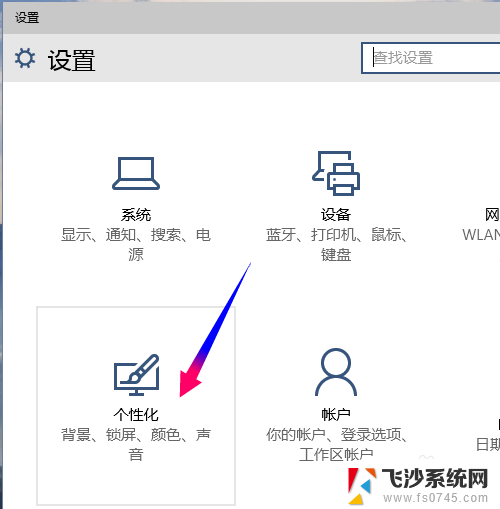
3.锁屏壁纸默认使用Windows聚焦,也就是随系统,点击下拉选项更改类型
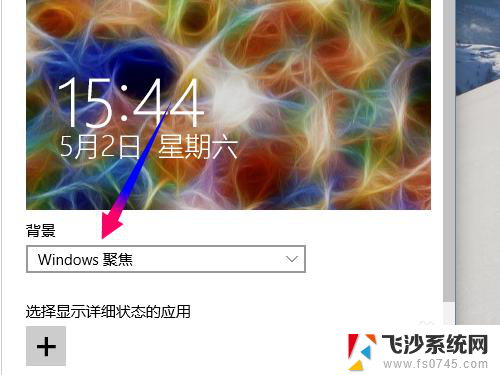
4.点击下拉菜单选项,弹出选项选择使用[图片]作为锁屏图片
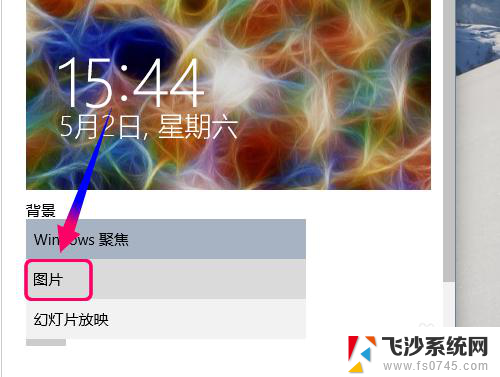
5.当把类型更改为图片的时候,那草原的画面你是不是眼前一亮呢?竟然出自这里
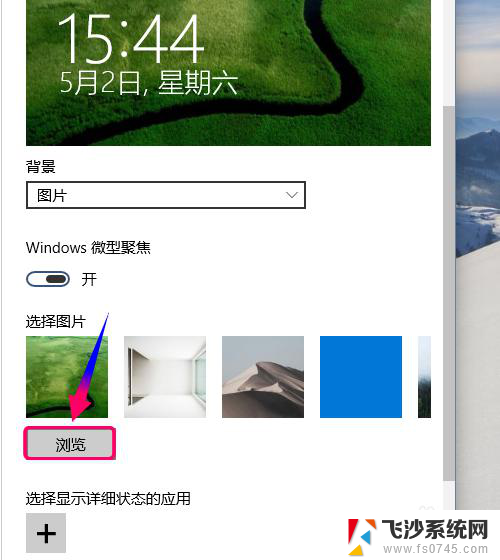
6.系统提供的图片应该不会满足你的要求,怎么办?点击浏览使用本地图片
由于图片选择后直接使用,无法设置样式或者显示区域.因此建议在选择图片之前最好能按照显示的尺寸比例编辑图片
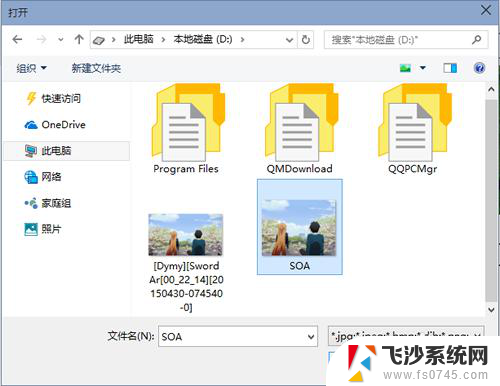
7.锁屏壁纸设置成功了,可以看到预览效果,真实效果是否满意注销就知道咯
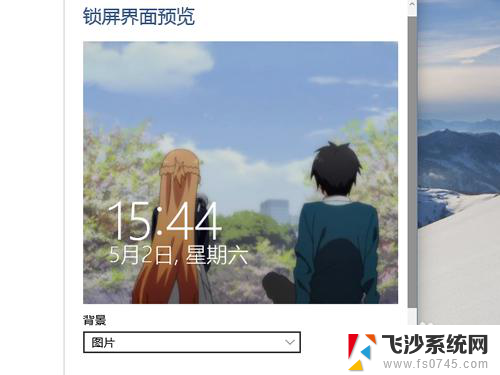
以上就是如何设置自己想要的锁屏壁纸的全部内容,如果您有需要,可以按照小编的步骤进行操作,希望对大家有所帮助。
如何设置自己想要的锁屏壁纸 Win10锁屏壁纸自定义设置方法相关教程
-
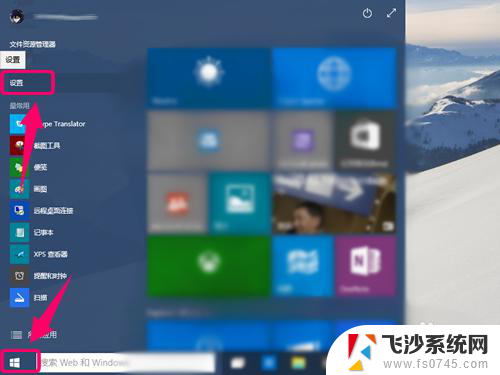 锁屏壁纸怎么设置成桌面壁纸 win10自定义锁屏壁纸设置方法
锁屏壁纸怎么设置成桌面壁纸 win10自定义锁屏壁纸设置方法2024-07-27
-
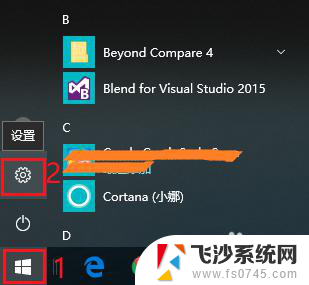 电脑屏幕锁屏壁纸怎么设置 win10锁屏壁纸设置方法
电脑屏幕锁屏壁纸怎么设置 win10锁屏壁纸设置方法2023-12-28
-
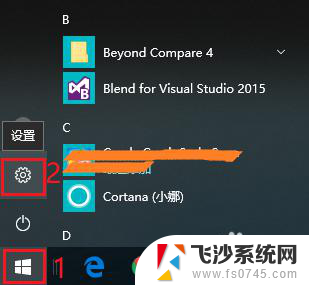 笔记本如何设置锁屏壁纸 win10锁屏壁纸设置教程
笔记本如何设置锁屏壁纸 win10锁屏壁纸设置教程2024-03-11
-
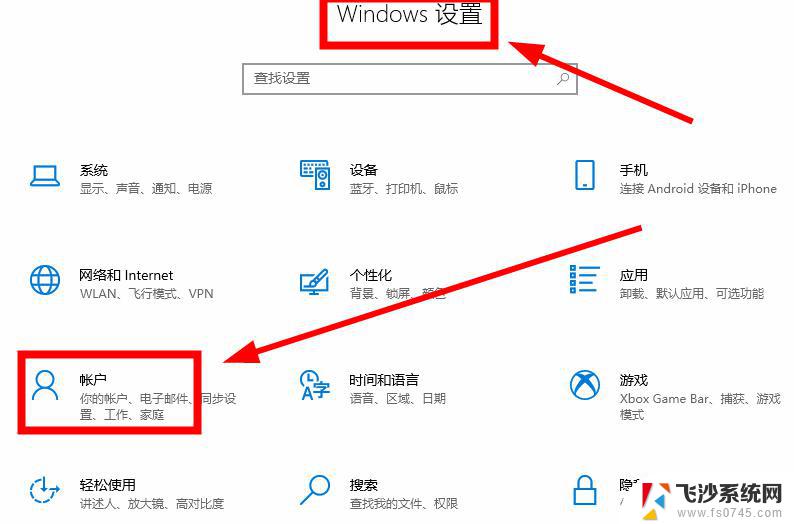 win10 如何删除自定义锁屏图片 电脑桌面壁纸删除方法
win10 如何删除自定义锁屏图片 电脑桌面壁纸删除方法2024-10-25
- 如何设置自己文件win10壁纸 WIN10系统电脑自定义桌面壁纸的方法
- windows设置锁屏壁纸 Win10锁屏壁纸设置步骤详解
- 怎么把图片设置为电脑锁屏壁纸 win10自定义锁屏图片设置教程
- 怎么设置电脑锁屏背景 win10锁屏壁纸设置步骤
- win10锁屏时的壁纸在哪 Win10锁屏壁纸高清
- 电脑设置了锁屏壁纸为什么没有显示 WIN10锁屏壁纸无法播放幻灯片怎么解决
- win8.1开始菜单改win10 Windows 8.1 升级到 Windows 10
- 文件:\windows\system32\drivers Win10系统C盘drivers文件夹可以清理吗
- windows10移动硬盘在电脑上不显示怎么办 移动硬盘插上电脑没有反应怎么办
- windows缓存清理 如何清理Win10系统缓存
- win10怎么调电脑屏幕亮度 Win10笔记本怎样调整屏幕亮度
- 苹果手机可以连接联想蓝牙吗 苹果手机WIN10联想笔记本蓝牙配对教程
win10系统教程推荐
- 1 苹果手机可以连接联想蓝牙吗 苹果手机WIN10联想笔记本蓝牙配对教程
- 2 win10手机连接可以卸载吗 Win10手机助手怎么卸载
- 3 win10里此电脑的文档文件夹怎么删掉 笔记本文件删除方法
- 4 win10怎么看windows激活码 Win10系统激活密钥如何查看
- 5 电脑键盘如何选择输入法 Win10输入法切换
- 6 电脑调节亮度没有反应什么原因 Win10屏幕亮度调节无效
- 7 电脑锁屏解锁后要按窗口件才能正常运行 Win10锁屏后程序继续运行设置方法
- 8 win10家庭版密钥可以用几次 正版Windows10激活码多少次可以使用
- 9 win10系统永久激活查询 如何查看Windows10是否已经永久激活
- 10 win10家庭中文版打不开组策略 Win10家庭版组策略无法启用怎么办